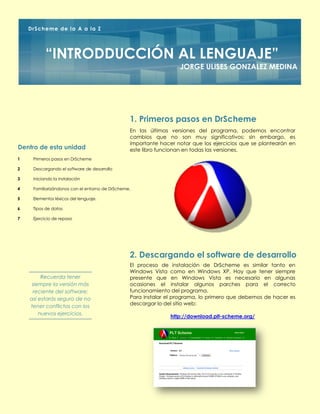
DrScheme de la A a la Z - JUGM 2010
- 1. Dr S ch e me d e la A a l a Z “INTRODDUCCIÓN AL LENGUAJE” JORGE ULISES GONZALEZ MEDINA 1. Primeros pasos en DrScheme En las últimas versiones del programa, podemos encontrar cambios que no son muy significativos; sin embargo, es importante hacer notar que los ejercicios que se plantearán en Dentro de esta unidad este libro funcionan en todas las versiones. 1 Primeros pasos en DrScheme 2 Descargando el software de desarrollo 3 Iniciando la instalación 4 Familiarizándonos con el entorno de DrScheme. 5 Elementos léxicos del lenguaje. 6 Tipos de datos 7 Ejercicio de repaso 2. Descargando el software de desarrollo El proceso de instalación de DrScheme es similar tanto en Windows Vista como en Windows XP. Hay que tener siempre Recuerda tener presente que en Windows Vista es necesario en algunas siempre la versión más ocasiones el instalar algunos parches para el correcto reciente del software; funcionamiento del programa. así estarás seguro de no Para instalar el programa, lo primero que debemos de hacer es descargar lo del sitio web: tener conflictos con los nuevos ejercicios. http://download.plt-scheme.org/
- 2. PÁGINA 2 UNIDAD 1 “INTRODDUCCIÓN AL LENGUAJE” 3. Iniciando la instalación Tras haberla descargado de manera exitosa, procedemos a hacer clic en el botón del programa, para con esto inicial instalación. Scheme "Es un lenguaje orientado hacia la modelación de problemas, facilita la abstracción de datos y procesos, dos elementos para desarrollar un correcto estilo de programación". Tras haber realizado la instalación, procedemos a abrir el programa para realizar algunas configuraciones previas para trabajar. Hacemos que en el botón de inicio, todos los programas, buscamos en esta lista la pestaña del Plt Scheme y hacemos clic en doctores quien. Tras haber hecho clic, nos aparece una figura que nos indicara el progreso para iniciar el programa. Cuando abras el programa, verás este símbolo, el cual indica que el programa se está cargando.
- 3. UNIDAD 1 “INTRODDUCCIÓN AL LENGUAJE” PÁGINA 3 Una vez que el programa se ha abierto, vamos a proceder a seleccionar el idioma en el que vamos a trabajar; podemos escoger entre el español, el francés, y algunos otros que nos ofrece. Hacemos clic en la pestaña de help y seleccionamos la opción de nuestra elección. Puedes optar por distintos idiomas para poder trabajar en el entorno de desarrollo Tras haber elegido la opción deseada, nos aparecerá una ventana que nos pedirá cerrar el programa para que se realicen los cambios deseados.
- 4. PÁGINA 4 UNIDAD 1 “INTRODDUCCIÓN AL LENGUAJE” Una vez que hemos configurado el idioma en el que vamos a trabajar, procedemos a seleccionar el lenguaje en el que vamos a desarrollar los ejercicios; para esto hacemos clic en la Inicialmente elige la pestaña superior donde nos indica el lenguaje, seguidamente opción de ESTUDINTE nos aparecerá una ventana con todos y cada uno de los PRINCIPIANTE; con ella lenguajes con los que podemos trabajar, es importante podrás trabajar mencionar que inicialmente desarrollaremos nuestros primeros cómodamente las programas en el lenguaje de estudiante principiante es por eso unidades iníciales. que los seleccionamos y hacemos clic en el botón de aceptar. Haz clic en el botón de ejecutar para poder correr el programa En esta área se muestra el lenguaje que tienes actualmente en uso. Para qué lenguaje que hemos seleccionado quede listo para trabajar, hacemos clic en el botón superior derecho que lleva por nombre ejecutar. Es importante hacer notar que el lenguaje que hemos seleccionado también aparece en la parte inferior izquierda de nuestra ventana.
- 5. UNIDAD 1 “INTRODDUCCIÓN AL LENGUAJE” PÁGINA 5 4. Familiarizándonos con el entorno de DrScheme. Ahora procederemos a describir las dos principales partes que Para poder ejecutar un componen la ventana de trabajo; éstas son: programa simplemente hacemos clic en el botón de la parte superior derecha que lleva por nombre ejecutar o en su caso tecleamos CTRL+T. La ventana de interacciones sirve como una calculadora; ¡pruébalo! También en esta ventana nos aparecerán los mensajes de error o algunas indicaciones que nos indiquen modificar alguna parte del programa para su correcto funcionamiento.
- 6. PÁGINA 6 UNIDAD 1 “INTRODDUCCIÓN AL LENGUAJE” 5. Elementos léxicos del lenguaje. Los caracteres que podemos utilizar en DrScheme los podemos agrupar en: Recuerda que se distingue entre mayúsculas y minúsculas; ten cuidado con ello. Es importante hacer notar que el compilador trata de las letras mayúsculas y minúsculas como diferentes; es decir si tenemos el identificador de Gato y de gato son diferentes. Espacios en blanco los caracteres de espacios en blanco, tienen la labor de dar una mayor claridad y presentación de nuestros programas, es por eso que se recomienda utilizar los para separar sentencias y clarificar la dependencia entre las mismas. Comentarios Para que nosotros podamos colocar un comentario en cualquier parte de nuestro programa, lo podemos realizar de dos maneras: Comentar con una caja ahorra tiempo en el Comentario unilinea: estos comentarios deben de iniciar con un momento de comentar y/o punto y coma (;) seguidos del enunciado o la expresión que descomentar varias líneas. deseamos quede como una anotación. Ejemplo: ; esto es un comentario…… Comentario multilínea: estos comentarios se realizan seleccionando el texto que queremos sea comentado, seguidamente hacemos clic en la pestaña superior que lleva por nombre Scheme, y seleccionamos la opción de comentar con una caja; obteniendo así un texto compuesto por varias líneas que quedará enmarcado por un rectángulo.
- 7. UNIDAD 1 “INTRODDUCCIÓN AL LENGUAJE” PÁGINA 7 6. Tipos de datos Los diferentes tipos de datos que podemos manejar los podemos clasificar en dos grandes grupos: Tipos de datos primitivos o simples. Tipo de datos compuestos Recuerda probar con Tipo de datos numéricos: toda la variedad de tipos de datos Aquí se incluyen los números reales, enteros, racionales, complejos, numéricos para así exactos e inexactos. tener en cuenta bajo que aplicaciones los Ejemplos: podrás usar. un número real 37.25 un número entero 12 Un número irracional o inexacto Si queremos obtener la raíz de siete, sabemos que este es un número irracional o también conocido en nuestro lenguaje de programación como inexacto, el cual se representaría iniciando con un símbolo comúnmente llamado ” gato”, seguido por la letra “i” de inexacto y posteriormente el número. #i8.774964387392123 Un número complejo Para representar un número complejo, éste deberá estar en su forma binomica; es decir, del tipo a+bi; por ejemplo si queremos obtener la raíz de menos uno al ejecutar la operación obtendríamos en la ventana de interacciones el siguiente de resultado 0+1i Tipos de datos booleanos: Estos datos sabemos que son únicamente dos, el verdadero y el falso, para representar lo haremos con la palabra true o false respectivamente. Tipos de datos caracteres: Este tipo de datos representan a un solo carácter, deben de iniciar con él símbolo de gato, seguidos por y posteriormente el carácter a representar; por ejemplo: #a #k
- 8. PÁGINA 8 UNIDAD 1 “INTRODDUCCIÓN AL LENGUAJE” Tipo de datos cadena de caracteres (string): Este tipo de dato agrupa a un conjunto de caracteres, para poder representar cadenas de caracteres, éstas deben de iniciar con comillas, seguidas de los caracteres y finalmente Usualmente los cierre de comillas; por ejemplo: programas escritos en “lenguaje de programación” este lenguaje son “ libro de literatura” mucho más cortos, lo Tipos de datos símbolos: cual permite un mayor nivel de Estos datos deberán de iniciar con una comilla simple seguidos perfeccionamiento y de una serie de caracteres alfanuméricos; por ejemplo: mantenimiento ‘ ratón ‘ perico Tipos de datos imágenes: Este tipo de dato representa a un conjunto de píxeles que unidos conforman una imagen, es recomendable que las imágenes que utilicemos estén en formato .png; ya que otro tipo de formato no es bien aceptado o no trabaja de manera adecuada con las funciones para imágenes; también es importante hacer notar que el lenguaje de programación nos proporciona una serie de figuras primitivas como lo son el círculo, el cuadrado, las estrellas, las elipses, etc. por ejemplo: Los tipos de datos compuestos serán analizados en unidades posteriores, ya que requieren de conocimientos previos para su pleno entendimiento.
- 9. UNIDAD 1 “INTRODDUCCIÓN AL LENGUAJE” PÁGINA 9 7. Ejercicio de repaso Completa la siguiente tabla con ejemplos para los diferentes tipos de datos primitivos o simples que podemos manejar en DrScheme, recuerda que si no has comprendido bien alguno de estos tipos de datos deberás de externar tu duda: TIPO DE DATO EJEMPLO numérico real numérico entero numérico inexacto o irracional numérico complejo cadena de caracteres (string) símbolo carácter booleano imagen Recuerda que el tipo de dato imagen deberá estar en un formato .png para que no tengas problemas durante el desarrollo de los programas. Si deseas insertar una imagen lo puedes hacer dando clic en la pestaña de la parte superior de la ventana, misma que lleva por nombre especial, posteriormente eliges la opción de insertar imagen y posteriormente Aparecerá un cuadro de diálogo donde tendrás que buscar la imagen.